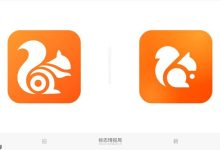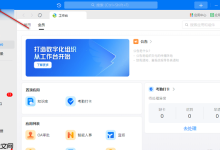首先全选文本并使用段落设置统一行距,其次通过修改“正文”样式实现格式自动继承,最后利用查找替换功能批量调整混合样式的行距问题。
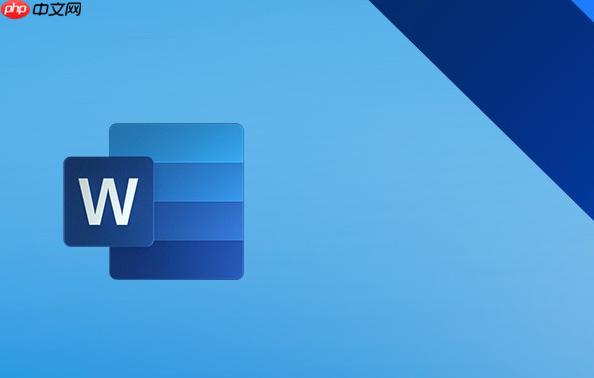
如果您需要对一篇较长的Word文档进行格式调整,但发现各行间距不统一,影响整体排版美观,则可以通过内置的段落设置功能快速实现全文行间距的统一。手动逐段修改效率低下,掌握一键调整技巧能显著提升编辑效率。
本文运行环境:联想ThinkPad X1 Carbon,Windows 11
一、使用“选择所有文本”配合段落设置
通过全选文档内容并批量应用段落格式,是最直接且高效的统一行间距方式,适用于绝大多数标准文档。
1、按下 Ctrl + A 快捷键,选中全文,确保包括标题、正文和页脚在内的所有文字内容均被包含。
2、右键点击任意选中文字,在弹出菜单中选择“段落”选项,打开段落设置窗口。
3、在“缩进和间距”选项卡中,找到“行距”下拉菜单,选择所需类型,如“固定值”、“1.5倍行距”或“多倍行距”。
4、若选择“固定值”,需在“设置值”框中输入具体数值(例如20磅),以确保行距精确一致。
5、确认无误后点击“确定”,全文行间距将立即统一为设定值。
二、通过修改正文样式统一格式
利用Word的“样式”功能可从根本上解决行间距混乱问题,后续新增内容也将自动继承统一格式,适合长期维护的文档。
1、在“开始”选项卡的“样式”组中,右键点击“正文”样式,选择“修改”。
2、在弹出的对话框中点击左下角的“格式”按钮,选择“段落”。
3、进入段落设置界面后,按需求设置“行距”及“段前”“段后”间距,建议选择“多倍行距”并设为1.25或1.5。
4、勾选“基于该模板的新文档”以确保未来新建文档也应用此格式,点击“确定”完成更新。
5、修改完成后,所有应用“正文”样式的段落将自动同步新行距。
三、替换格式实现批量调整
当文档中存在多种样式混合导致行距不一的情况时,可通过查找替换功能精准定位段落格式并进行批量更正。
1、按下 Ctrl + H 打开“查找和替换”对话框,点击“更多”展开高级选项。
2、点击“特殊格式”按钮,选择“段落标记”,此时“查找内容”框中会出现“^p”。
3、再次点击“特殊格式”,插入第二个“段落标记”,使查找内容变为“^p^p”,用于匹配空行。
4、将光标置于“替换为”框中,点击“格式”按钮,选择“段落”,设置目标行距(如单倍行距)。
5、点击“全部替换”,系统将根据设定统一所有段落的行距属性。

 路由网
路由网